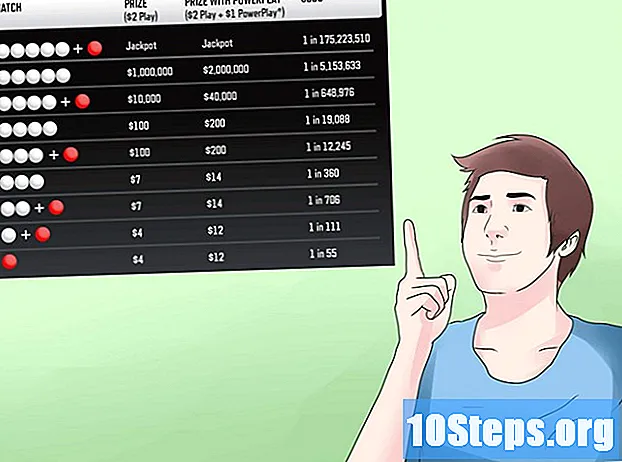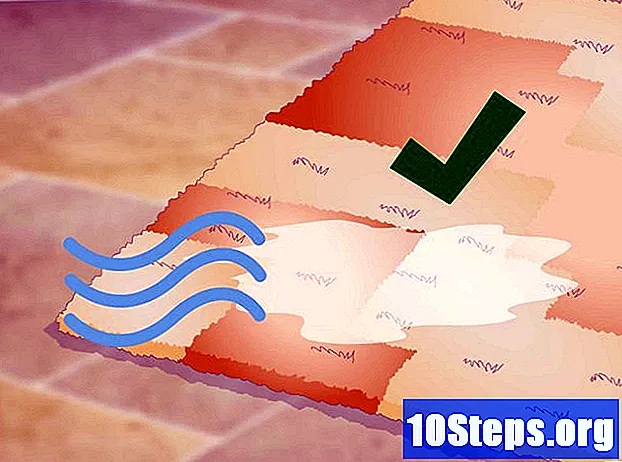Isi
Bagian LainMeskipun sebagian besar pinjaman dilunasi sepenuhnya selama masa pinjaman, beberapa pinjaman diatur sedemikian rupa sehingga pembayaran tambahan jatuh tempo di akhir. Pembayaran ini dikenal sebagai pembayaran balon dan sering kali dapat ditemukan dalam hipotek dengan suku bunga tetap atau suku bunga yang dapat disesuaikan. Penggunaan pembayaran balon dapat memungkinkan pembayaran bulanan yang lebih rendah jika dibandingkan dengan pinjaman amortisasi penuh (pinjaman yang dilunasi selama hidupnya), tetapi juga dapat menghasilkan pembayaran yang benar-benar besar di akhir pinjaman. Dalam banyak kasus, pembayaran balon itu sendiri harus dibiayai kembali dan dilunasi sebagai pinjaman tambahan. Menghitung pembayaran balon atau pembayaran yang akan dilakukan dengan pinjaman dengan jumlah pembayaran balon tertentu sederhana menggunakan Microsoft Excel.
Langkah
Metode 1 dari 2: Menghitung Pembayaran Balon di Excel

Kumpulkan detail pinjaman pembayaran balon yang Anda usulkan. Anda perlu mengetahui tingkat bunga tahunan, jumlah pinjaman (pokok pinjaman), durasi pinjaman (dalam tahun), dan pembayaran bulanan Anda. Ini dapat ditemukan di perjanjian pinjaman Anda.- Sebagai alternatif, Anda dapat memasukkan nilai Anda sendiri untuk perjanjian pinjaman yang menurut Anda bisa Anda dapatkan. Pastikan untuk meneliti tingkat bunga yang berlaku pada jenis pinjaman Anda untuk kelayakan kredit Anda.
- Anda bisa mendapatkan jumlah pembayaran bulanan dari sana dengan membaca dan mengikuti petunjuk cara menghitung pembayaran pinjaman.

Buka lembar kerja baru di Excel. Buka Excel di komputer Anda dan pilih untuk membuka buku kerja kosong baru. Program kemudian harus menampilkan lembar kerja kosong. Ini akan menjadi ruang kerja Anda untuk menghitung pembayaran balon Anda.
Buat label untuk variabel Anda. Masukkan nama variabel Anda dalam sel dari A1 hingga A4 sebagai berikut: suku bunga tahunan, durasi pinjaman Anda (tahun), pembayaran bulanan, dan jumlah pinjaman Anda (pokok). Ini akan memastikan bahwa Anda tidak mencampurkan nilai apa pun jika Anda mengubah variabel nanti.
Masukkan variabel pinjaman Anda. Isi variabel Anda di sel yang berdekatan dengan label Anda. Ini akan menjadi sel B1 sampai B4. Periksa lagi untuk memastikan Anda telah memasukkan variabel yang tepat ke dalam setiap sel, karena perhitungan Anda akan bergantung pada ini. Misalnya, perhatikan variabel berikut:
- Tarif tahunan sebesar 4% akan dimasukkan ke dalam B1 sebagai 0,04
- Pinjaman 15 tahun akan dimasukkan ke dalam B2 sebagai 15.
- Pembayaran bulanan sebesar $ 1000 akan dimasukkan ke B3 sebagai -1000. Pastikan ini dimasukkan sebagai angka negatif. Beginilah cara Excel mengenali pembayaran.
- Jumlah pinjaman $ 150.000 harus dimasukkan ke dalam B4 sebagai 150.000.
Siapkan persamaan Anda. Persamaan yang digunakan untuk menghitung pembayaran pembayaran Anda adalah fungsi nilai masa depan. Ini dilambangkan di Excel dengan simbol "FV." Ini dapat diketik secara manual ke sel terdekat dengan mengetik "= FV (" atau ditemukan di tab fungsi di bawah fungsi keuangan. Apa pun itu, saat Anda mengetiknya ke dalam sel, fungsi akan meminta Anda untuk variabel sebagai berikut: = FV (rate, nper, pmt,,).
Masukkan variabel Anda. Setiap variabel akan ditautkan dari variabel Anda yang sudah Anda masukkan di lembar kerja Anda. Namun, beberapa perubahan harus dilakukan pada beberapa variabel saat dimasukkan. Selain itu, mereka harus dimasukkan dalam urutan yang benar. Masukkan variabel Anda sebagai berikut:
- Prompt "rate" menanyakan tingkat bunga periodik Anda. Artinya, suku bunga bulanan Anda. Saat diminta, setelah mengetik "= FV (", klik sel B1, di mana kurs Anda seharusnya. Lalu, ketik "/ 12" untuk membagi suku bunga tahunan Anda dengan 12 dan temukan suku bunga bulanan Anda. Program sekarang akan menghitungnya untuk Anda dalam persamaan Anda. Masukkan koma untuk melanjutkan ke variabel berikutnya.
- Jika pembayaran Anda triwulanan, bagi dengan 4, bukan dengan 12. Untuk pembayaran tengah tahunan, bagi dengan 2.
- Dengan asumsi pembayaran bulanan, persamaan Anda sekarang akan terlihat seperti ini: = FV (B1 / 12,
- Perintah "nper" menanyakan jumlah total pembayaran. Di sini, Anda dapat mengalikan durasi pinjaman dengan 12 untuk menemukan jumlah total pembayaran bulanan yang dilakukan untuk pinjaman tersebut. Saat diminta, klik B2 lalu ketik * 12 untuk mengalikannya dalam persamaan. Masukkan koma untuk melanjutkan ke variabel berikutnya.
- Kalikan dengan 4 untuk pembayaran triwulanan atau 2 untuk pembayaran tengah tahunan.
- Dengan asumsi pembayaran bulanan, persamaan Anda sekarang akan terlihat seperti ini: = FV (B1 / 12, B2 * 12,
- Perintah "pmt" hanya menanyakan pembayaran bulanan Anda seperti yang dimasukkan dalam B3. Cukup klik B3 saat diminta atau ketik ke dalam persamaan. Masukkan koma untuk melanjutkan ke variabel berikutnya.
- Persamaan Anda sekarang akan terlihat seperti ini: = FV (B1 / 12, B2 * 12, B3,
- Perintah keempat, "," hanya menanyakan pokok, atau jumlah pinjaman. Cukup klik B4 saat diminta. Anda kemudian dapat menutup persamaan tersebut dengan tanda kurung tutup. Variabel terakhir, "," tidak diperlukan di sini.
- Persamaan terakhir Anda harus seperti ini: = FV (B1 / 12, B2 * 12, B3, B4)
- Prompt "rate" menanyakan tingkat bunga periodik Anda. Artinya, suku bunga bulanan Anda. Saat diminta, setelah mengetik "= FV (", klik sel B1, di mana kurs Anda seharusnya. Lalu, ketik "/ 12" untuk membagi suku bunga tahunan Anda dengan 12 dan temukan suku bunga bulanan Anda. Program sekarang akan menghitungnya untuk Anda dalam persamaan Anda. Masukkan koma untuk melanjutkan ke variabel berikutnya.
Tekan enter untuk menyelesaikan persamaan Anda. Pastikan Anda telah memasukkan semuanya dengan benar dan bahwa persamaan Anda tidak mengandung kesalahan atau angka yang tidak perlu. Program akan mengembalikan jawaban Anda di sel yang sama tempat Anda memasukkan rumus.
Tinjau jawaban Anda. Jawabannya akan dikembalikan sebagai angka negatif jika Anda memasukkan semuanya dengan benar. Ini berarti bahwa itu adalah pembayaran dan bukan pengembalian. Nomor yang ditampilkan akan menjadi pembayaran balon yang jatuh tempo di akhir pinjaman Anda. Jika angkanya positif, artinya Anda salah memasukkan data atau Anda tidak memiliki pinjaman pembayaran balon.
- Dengan menggunakan variabel dalam contoh ini, pembayaran balon sebesar $ 26.954,76 akan jatuh tempo di akhir masa pinjaman.
Sesuaikan variabel, jika diinginkan, untuk mencerminkan tingkat bunga atau jumlah pembayaran yang berbeda. Ini akan memungkinkan Anda menghitung efek dari suku bunga yang lebih baik, melakukan pembayaran bulanan yang lebih tinggi, atau memperpanjang jangka waktu pinjaman Anda.
Metode 2 dari 2: Menghitung Pembayaran pada Pinjaman Pembayaran Balon
Kumpulkan informasi Anda. Menghitung pembayaran Anda dengan cara ini akan memungkinkan Anda untuk melihat berapa banyak Anda akan membayar per bulan dengan pembayaran balon yang diberikan di akhir masa pinjaman. Untuk menemukan informasi ini, konsultasikan perjanjian pinjaman Anda atau perkirakan informasi ini sebaik mungkin. Ingat, Anda selalu dapat mengubah informasi ini menjadi beberapa nilai berbeda untuk memperkirakan pembayaran atas pinjaman yang berbeda.
- Anda akan membutuhkan informasi berikut: suku bunga tahunan Anda, durasi pinjaman Anda dalam beberapa tahun, jumlah pinjaman Anda, dan jumlah pembayaran balon Anda.
Buka lembar kerja baru di Excel. Mulailah dengan membuka Excel di komputer Anda. Kemudian, buka buku kerja kosong baru dan mulai pekerjaan Anda di lembar kerja yang muncul.
Masukkan label untuk variabel Anda. Di kolom pertama, kolom A, masukkan nama untuk variabel yang akan Anda gunakan. Cara termudah jika Anda memasukkannya sebagai berikut, dari atas ke bawah: suku bunga tahunan Anda, durasi pinjaman Anda dalam beberapa tahun, jumlah pinjaman Anda, dan jumlah pembayaran balon Anda.
- Jika dimasukkan dengan benar, informasi ini akan berada di sel A1 hingga A4.
Masukkan variabel Anda. Ketikkan informasi pinjaman Anda ke dalam ruang berlabel yang sesuai di sebelah nama variabel Anda. Jika dimasukkan dengan benar, mereka harus dimasukkan sebagai berikut:
- Suku bunga tahunan Anda, misalnya 4%, harus dimasukkan ke sel B1. Pastikan untuk memasukkan tanda persen.
- Jangka waktu pinjaman Anda, misalnya 15 tahun, harus dimasukkan di sel B2 sebagai angka sederhana. Dalam hal ini, Anda cukup memasukkan 15.
- Jumlah pinjaman Anda, juga disebut pokok, harus dimasukkan ke sel B3. Misalnya, untuk jumlah pinjaman $ 150.000, Anda akan memasukkan 150.000. Excel akan menganggap ini adalah sejumlah uang; tidak perlu memasukkan tanda dolar.
- Masukkan jumlah balon Anda ke sel B4. Ini harus berupa angka negatif, karena ini adalah pembayaran. Misalnya, untuk pembayaran balon $ 27.000, Anda harus memasukkan -27.000.
Siapkan persamaan Anda. Fungsi yang akan digunakan di sini adalah fungsi pembayaran, disingkat dengan Excel sebagai PMT. Untuk memasukkan persamaan ini, cari sel kosong terdekat dan ketik "= PMT (". Program ini kemudian akan meminta Anda untuk variabel seperti ini: = PMT (rate, nper, pv,,).
Masukkan variabel Anda ke dalam persamaan. Perubahan tambahan harus dilakukan pada variabel yang Anda masukkan dalam fungsi PMT. Saat diminta, masukkan variabel sebagai berikut:
- Untuk pertanyaan "tarif", Anda memerlukan tarif periodik, bukan tarif tahunan. Ini berarti membagi tarif tahunan Anda di sel B1 dengan jumlah pembayaran pinjaman Anda per tahun. Untuk pembayaran bulanan, bagi dengan 12, untuk pembayaran triwulanan dengan 4, dan untuk pembayaran tengah tahunan dengan 2. Masukkan koma untuk pindah ke variabel berikutnya.
- Dengan asumsi pembayaran bulanan, persamaan Anda sekarang akan terlihat seperti ini: = PMT (B1 / 12
- Untuk perintah "nper", masukkan durasi pinjaman Anda di sel B2. Namun, seperti permintaan tarif, ini perlu disesuaikan dengan jumlah total pembayaran. Untuk pembayaran bulanan, kalikan dengan 12, untuk triwulanan dengan 4, dan untuk tengah tahunan dengan 2. Masukkan koma untuk pindah ke variabel berikutnya.
- Dengan asumsi pembayaran bulanan, persamaan Anda sekarang akan terlihat seperti ini: = PMT (B1 / 12, B2 * 12,
- Masukkan dua variabel terakhir Anda, di B3 dan B4, untuk prompt "pv" dan "". Pastikan untuk memasukkan koma setelah B3. Kemudian, tutup persamaan tersebut dengan tanda kurung tutup.
- Persamaan akhir Anda akan terlihat seperti ini: = PMT (B1 / 12, B2 * 12, B3, B4)
- Untuk pertanyaan "tarif", Anda memerlukan tarif periodik, bukan tarif tahunan. Ini berarti membagi tarif tahunan Anda di sel B1 dengan jumlah pembayaran pinjaman Anda per tahun. Untuk pembayaran bulanan, bagi dengan 12, untuk pembayaran triwulanan dengan 4, dan untuk pembayaran tengah tahunan dengan 2. Masukkan koma untuk pindah ke variabel berikutnya.
Pecahkan persamaan Anda. Tekan enter. Hasil Anda harus ditampilkan di sel tempat Anda memasukkan persamaan. Ini akan menjadi angka negatif berwarna merah. Sekali lagi, ini berarti bahwa ini adalah pembayaran. Jika bukan angka negatif, Anda telah salah memasukkan beberapa informasi atau pinjaman Anda bukan pinjaman pembayaran balon.
- Dalam contoh, program akan mengembalikan pembayaran bulanan sebesar $ 999,82.
Edit angkanya. Jika Anda membandingkan beberapa pinjaman, simpan angka pembayaran ini di tempat lain di lembar kerja dan masukkan informasi dari pinjaman Anda yang lain. Ini akan memungkinkan Anda membandingkan pembayaran dari berbagai jumlah pinjaman, suku bunga, durasi, atau pembayaran balon.
Pertanyaan dan Jawaban Komunitas
Tips
- Anda mungkin dapat membiayai kembali jumlah pembayaran balon di akhir periode Anda.
- Anda mungkin bisa menegosiasikan tingkat bunga yang lebih baik dengan hipotek balon. Ini akan memungkinkan Anda untuk menyimpan dana tambahan selama jangka waktu hipotek untuk pembayaran balon di akhir.
- Untuk pinjaman pembayaran balon hipotek, Anda mungkin dapat menghemat uang dengan membiayai kembali atau menjual rumah Anda sebelum tanggal jatuh tempo.
Peringatan
- Carilah pembiayaan kembali untuk jumlah pembayaran balon, jika itu rencana Anda, jauh sebelum jatuh tempo.
Setiap hari di wikiHow, kami bekerja keras untuk memberi Anda akses ke petunjuk dan informasi yang akan membantu Anda menjalani kehidupan yang lebih baik, apakah itu membuat Anda lebih aman, lebih sehat, atau meningkatkan kesejahteraan Anda. Di tengah krisis kesehatan dan ekonomi masyarakat saat ini, ketika dunia bergeser secara dramatis dan kita semua belajar dan beradaptasi dengan perubahan dalam kehidupan sehari-hari, orang membutuhkan wikiHow lebih dari sebelumnya. Dukungan Anda membantu wikiHow untuk membuat artikel dan video bergambar yang lebih mendalam serta berbagi merek konten instruksional tepercaya kami dengan jutaan orang di seluruh dunia. Harap pertimbangkan untuk berkontribusi di wikiHow hari ini.